Sony a pris son temps : après une annonce en juin et une version bêta en juillet, il est enfin possible de jumeler une manette de PlayStation 5, la DualSense, avec deux appareils en même temps. Voici la marche à suivre.

Premier point, le but est ici de relier la manette à plusieurs appareils en Bluetooth. Jusqu'à maintenant, si vous vouliez jouer sur Mac, il fallait la jumeler au Mac. Pour passer sur iPhone, il fallait la jumeler sur l'iPhone et perdre la connexion avec le Mac. Et si votre manette servait aussi avec une PlayStation 5 — ce qui est probablement le cas —, chaque changement nécessitait un réappairage. Après la mise à jour, le passage d'un appareil à un autre est plus simple et ne demande pas de relancer le jumelage.
La première étape va être de mettre à jour la manette. Si vous avez une PlayStation 5, c'est dans Paramètres > Accessoires > Manette (Général). Un menu devrait vous permettre de mettre à jour le firmware. Si vous n'avez pas de console, il est possible de passer par un PC sous Windows ou une machine virtuelle sur un Mac, avec l'application PlayStation Accessories. Pas besoin de Bluetooth côté PC, un simple câble USB-C suffit. Une fois la manette branchée, l'application devrait vous proposer de mettre à jour la manette vers la version A-0630, ce qui prend quelques dizaines de secondes.
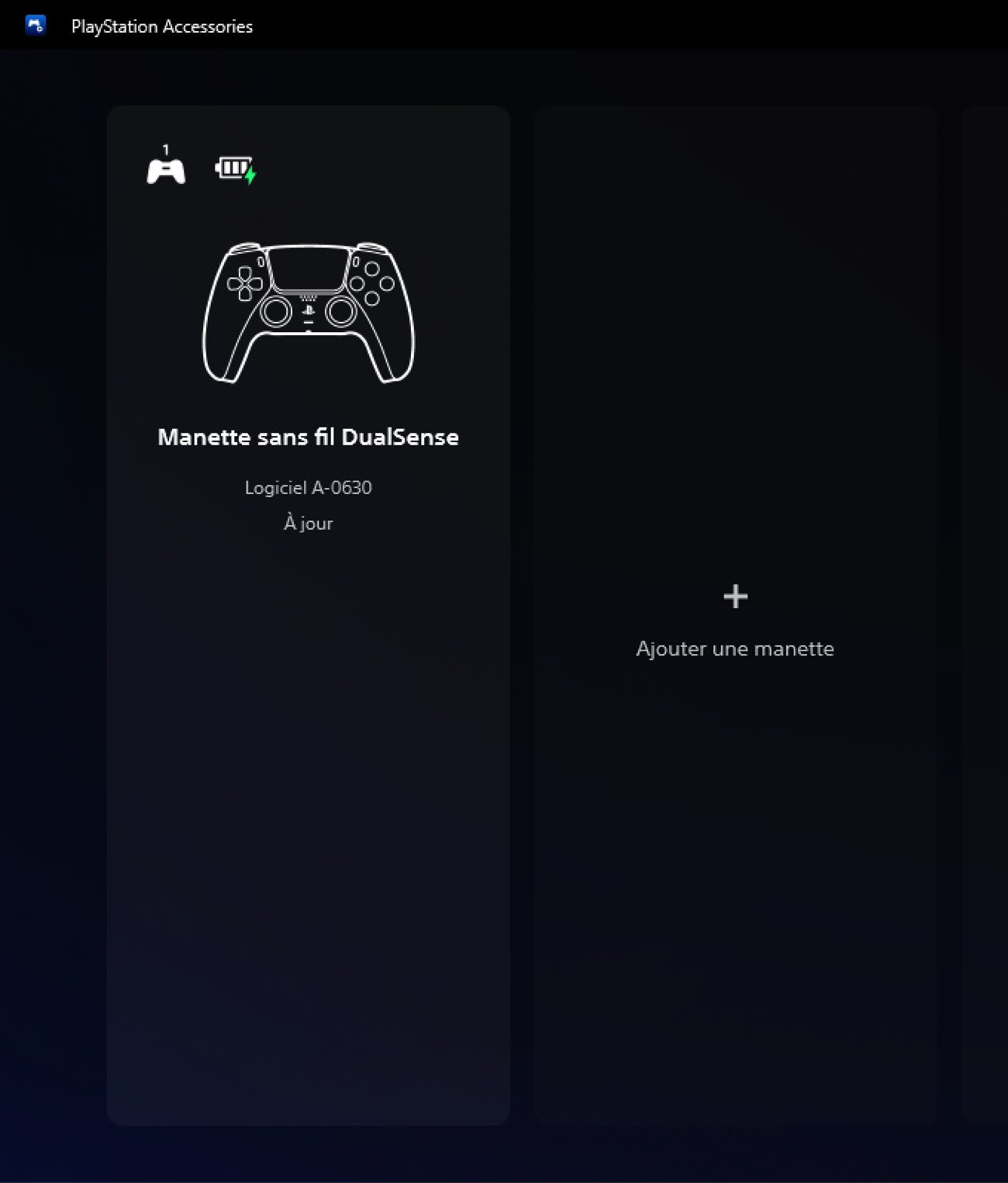
Jumeler la manette avec plusieurs appareils
Après avoir supprimé la manette de vos appareils dans les réglages Bluetooth (Réglages > Bluetooth > le petit ⓘ à droite du nom de la manette > Oublier cet appareil), éteignez la manette. Il suffit de presser le bouton PlayStation quelques secondes. Ensuite, il faut choisir l'emplacement de la manette dans la liste, avec quatre possibilités : croix, rond, carré et triangle. Pour jumeler la manette, il faut presser le bouton PlayStation et un des quatre boutons d'action simultanément.
La manette va clignoter, et elle devrait être détectable par votre appareil (iPhone, iPad, Mac, console, PC, etc.). Une fois la manette jumelée, pensez à tester la manette avec un jeu, puis éteignez-là. Vous pouvez lui donner le nom du bouton choisi, pour simplifier les choses.

Pour un second appareil, il suffit d'effectuer la même manipulation, mais avec un autre des quatre boutons.
Changer d'appareil facilement
C'est la grosse nouveauté : plutôt que de devoir recommencer l'appairage en changeant d'appareil, il suffit d'éteindre la manette (en pressant le bouton PlayStation quelques secondes, encore) et de presser la combinaison de touche choisie. Si votre Mac est la croix, il suffit de l'allumer en pressant PlayStation et croix, et la manette se connectera automatiquement au Mac. Si vous voulez rester sur le même appareil, rien ne change : il suffit d'allumer la manette avec le bouton PlayStation.
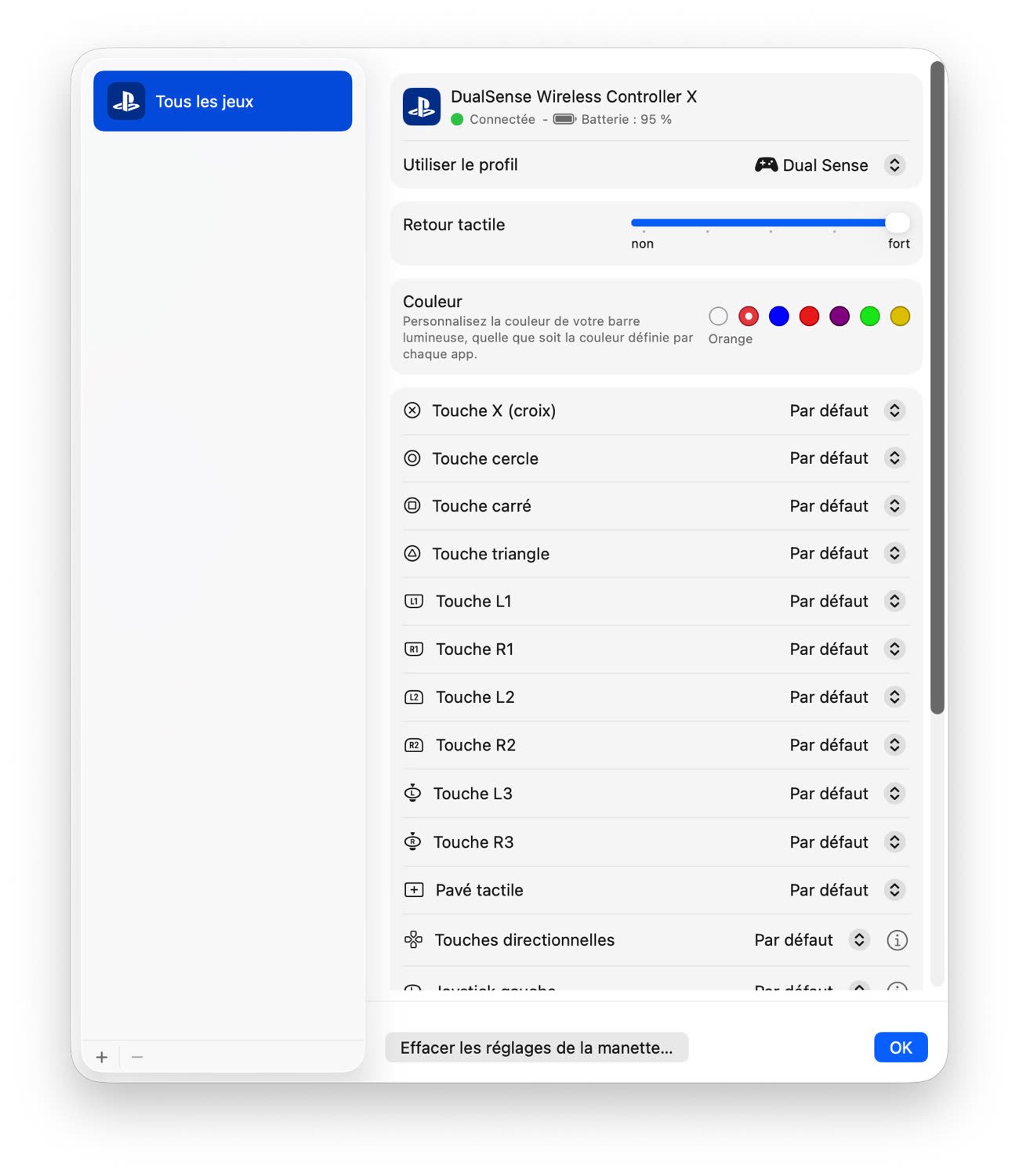
Si vous avez plusieurs appareils Apple, il est possible de définir plus facilement une couleur pour la manette depuis la sortie de macOS Tahoe ou iOS 26.

macOS Tahoe change plus facilement la couleur des LED des manettes de PlayStation











